Ausgangslage: Sie haben eine (beliebige) Operation ausgeführt, die nicht erfolgreich abgeschlossen wurde.
Damit unser technischer Support die Ursache des Problems herausfinden kann, benötigen wir die Protokolldateien des Festplatten Manager, möglichst im erweiterten Format. Diese erhalten Sie wie folgt:
-
Starten Sie das Programm und wählen in der Menüleiste Paragon Festplatten Manager ->Einstellungen ->FM und setzen im folgenden Fenster ein Häkchen in das Kontrollkästchen “Erweiterte Protokollierung aktivieren”. Verlassen Sie das Einstellungsfenster über die Schaltfläche Schließen.
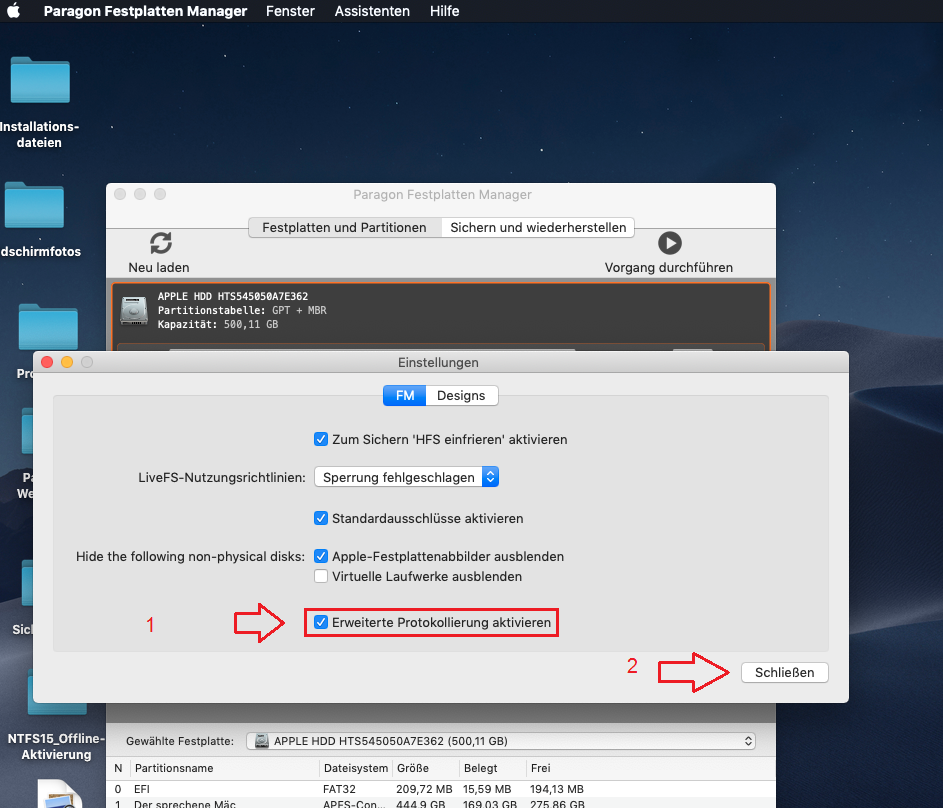
- Führen Sie nun erneut die Operation durch, die zum Fehler geführt hat. Fertigen Sie Bildschirmfotos von möglicherweise auftretenden Fehlermeldungen an (Tastenkombination [Umschalt]+[cmd]+3).
- Wählen in danach der Menüleiste Paragon Festplatten Manager -> Hilfe -> Protokolle speichern und klicken im folgenden Fenster auf die Schaltfläche Protokolle speichern.
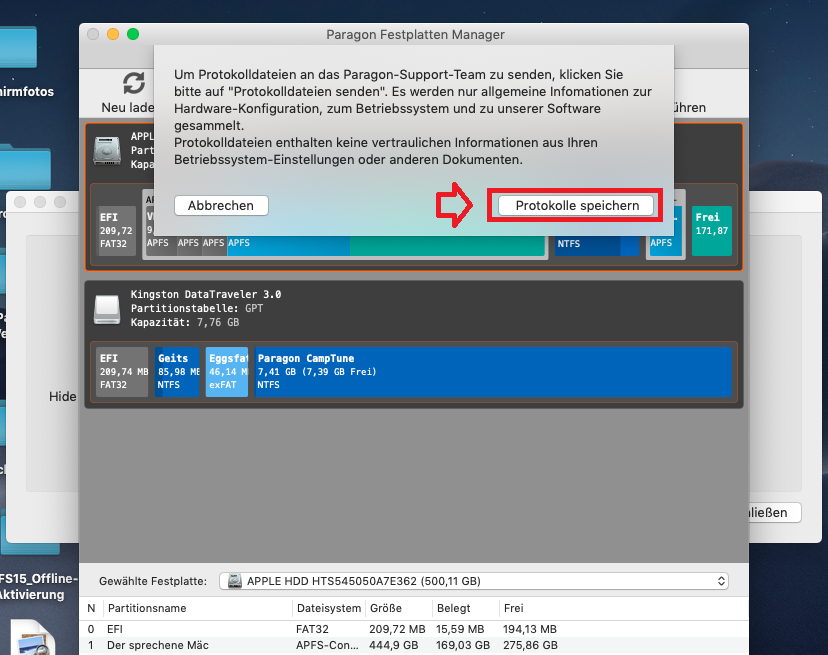
- Warten Sie – dies kann bis zu etwa einer Minute dauern – bis das Archiv mit den Protokolldateien erstellt ist. Es öffnet sich dann ein Finder-Fenster, das den Namen und Speicherort des Archivs im Format *.tar.gz zeigt. Betätigen Sie Dateinamen und Ordner über die Schaltfläche Speichern.
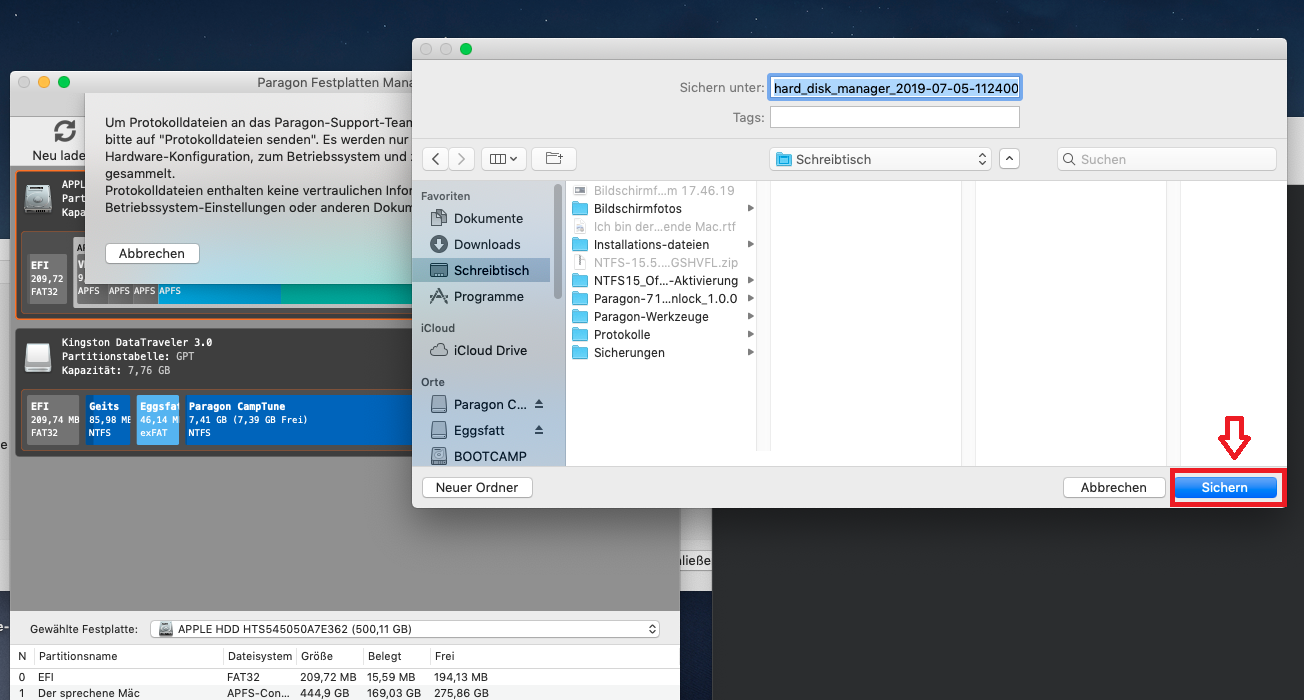
- Schicken Sie dieses Archiv an unser Support-Team.
- Zum Schluss können Sie die erweiterte Protokollierung, die sonst das Programm verlangsamen würde, wieder deaktivieren.
Festplatten Manager für Mac

Loading...